
Sèvi ak deja byen devlope Windows opere 10 sistèm nan ka vin menm plis konfòtab si li se byen konfigirasyon ak adapte a bezwen ou yo. Youn nan paramèt detèmine nan kontèks sa a se bi pwogram yo itilize pa default pou fè fonksyon espesifik - jwe mizik, jwe videyo, aksè nan entènèt la, travay ak lapòs, elatriye. Ki jan yo fè sa, osi byen ke yon kantite nuans ki gen rapò, yo pral diskite nan atik jodi a nou an.
Gade tou: Ki jan fè Windows 10 pi bon
Default Aplikasyon nan Windows 10.
Tout bagay ki te fèt nan vèsyon anvan nan Windows nan "Kontwòl Panel", nan "dis nan tèt" kapab e yo ta dwe fè nan ... "Paramèt". Plase pwogram pa default se fè nan youn nan seksyon yo ki nan eleman sa a nan sistèm nan fonksyone, men premye nou pral montre w kouman jwenn nan li.
Gade tou: Ki jan yo louvri "Kontwòl Panel" nan Windows 10.
- Louvri opsyon Windows ou an. Pou fè sa, sèvi ak icon ki koresponn lan (Kovèti pou) nan meni an Kòmanse oswa klike sou "WINDOWS + I" sou klavye a.
- Nan fennèt la "Paramèt"louvri, ale nan seksyon an "Aplikasyon".
- Nan meni an bò, chwazi dezyèm lan tab - Default Aplikasyon.



Yon fwa nan pati dwat sistèm lan "Paramèt", nou ka san danje kontinye konsidere sijè aktyèl nou an, sètadi, randevou a nan pwogram default ak anviwònman ki gen rapò ak.
Imèl
Si ou souvan gen travay ak korespondans elektwonik pa nan yon navigatè, men nan yon pwogram ki fèt espesyalman pou sa a - kliyan lapòs la - li ta gen bon konprann yo deziyen li kòm default la pou rezon sa yo. Si aplikasyon an estanda "Mail"entegre nan Windows 10 kostim ou, ou ka sote etap sa a (menm bagay la tou aplike nan tout etap konfigirasyon ki vin apre).
- Nan tab la deja louvri Default Aplikasyonanba inscription a Imèl, klike sou LMB sou icon nan pwogram lan prezante la.
- Nan fennèt pop-up la, chwazi kijan ou planifye pou kominike avèk lapòs nan lavni (lèt ouvè, ekri yo, resevwa, elatriye). Solisyon sa yo yo anjeneral prezante nan lis la nan solisyon ki disponib: estanda kliyan lapòs, analogique li yo soti nan devlopè twazyèm-pati, si se yon sèl enstale, Microsoft Outlook, si Biwo MS enstale sou òdinatè a, menm jan tou navigatè. Anplis de sa, li posib pou fè rechèch ak enstale yon aplikasyon apwopriye nan magazen Microsoft.
- Èske w gen fè chwa ou, jis klike sou non ki apwopriye a, epi, si sa nesesè, konfime entansyon ou nan fenèt la demann (li pa toujou parèt).



Èske w gen mete pwogram lan default pou travay ak lapòs, nou ka kontinye nan pwochen etap la.
Gade tou: Ki jan yo enstale Microsoft Store sou Windows 10. t
Kat
Pifò itilizatè yo itilize pou itilize Google oswa Yandex kat pou navigasyon oswa rechèch trivial pou kote, ki disponib nan nenpòt ki navigatè ak sou aparèy mobil ak android oswa iOS. Si ou vle fè sa lè l sèvi avèk yon pwogram PC endepandan, ou ka bay yon sèl nan Windows 10 anviwònman yo pa chwazi yon solisyon estanda oswa mete analogique li yo.
- Nan blòk "Kat" klike sou bouton an "Chwazi yon valè default" oswa non aplikasyon an ke ou ta ka endike gen (nan egzanp nou an, predefini Windows Maps te deja efase).
- Nan lis la ki ouvè, chwazi pwogram ki apwopriye a pou travay ak kat oswa ale nan Microsoft magazen an nan rechèch ak enstale yon sèl. Nou pral itilize jis dezyèm posiblite a.
- Paj magazen an avèk aplikasyon pou kat yo pral louvri devan ou. Chwazi yon sèl la ou vle enstale sou òdinatè ou epi sèvi ak nan tan kap vini an pa klike sou non li.
- Yon fwa sou paj la ak yon deskripsyon detaye sou pwogram lan, klike sou bouton an "Jwenn".
- Si apre sa enstalasyon an pa kòmanse otomatikman, itilize bouton an "Enstale"ki parèt nan kwen anwo dwat.
- Rete tann pou aplikasyon an ranpli enstalasyon, ki pral siyale pa inscription la ak bouton ki parèt sou paj la ak deskripsyon li yo, ak Lè sa a, retounen nan. "Opsyon" Windows, plis jisteman, nan tab la deja louvri Default Aplikasyon.
- Nan blòk kat la (si li te deja vid la), pwogram ou enstale a ap parèt. Si sa pa rive, chwazi li nan lis la tèt ou, menm jan ak ki jan li te fè ak "Imèl".


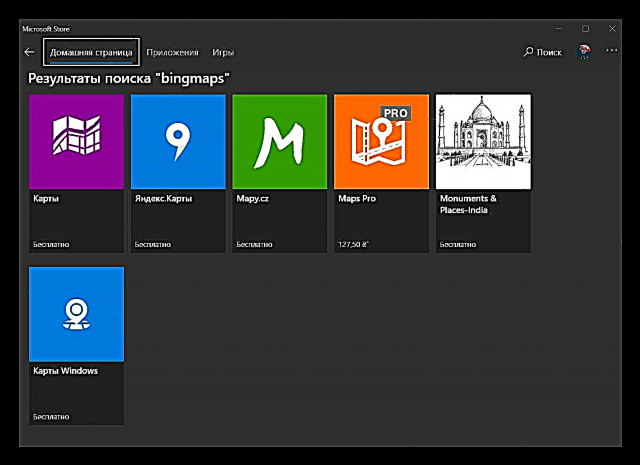


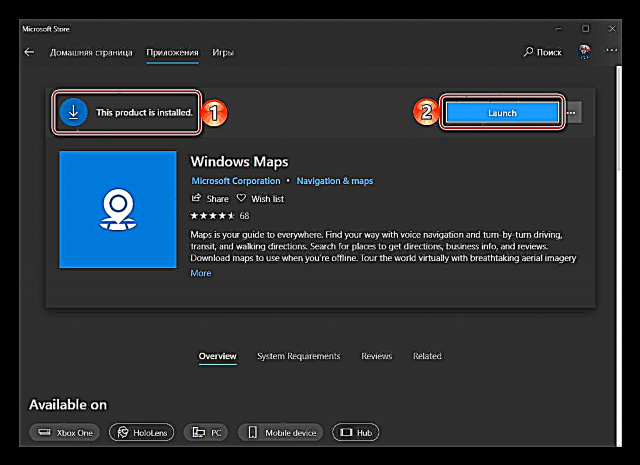

Kòm nan ka a anvan, gen plis chans, pa gen okenn konfimasyon nan aksyon yo pral mande - aplikasyon an chwazi yo pral asiyen kòm yon sèl la otomatikman.
Jwè mizik
Jwè la Groove estanda ofri nan Microsoft kòm solisyon prensipal li yo pou koute mizik se trè bon. E ankò, pifò itilizatè yo abitye aplikasyon pou twazyèm pati, si sèlman paske nan pi laj fonctionnalités yo ak sipò pou fòma divès kalite odyo ak kodèk. Plase yon jwè default olye pou yo yon sèl nan estanda te pote soti nan menm fason an kòm nan ka yo konsidere kòm pi wo a.
- Nan blòk "Jwè mizik" dwe klike sou non an "Groove Music" oswa tou sa ki itilize olye de sa.
- Apre, chwazi aplikasyon an pi pito nan lis la ki ouvè. Kòm anvan, li gen kapasite a nan rechèch ak enstale yon pwodwi konpatib nan magazen an Microsoft. Anplis de sa, rayisab rar ka patisipe pou Windows Media Player, ki te imigre nan "dis nan tèt" nan vèsyon anvan nan sistèm nan fonksyone.
- Pral prensipal jwè odyo a chanje.
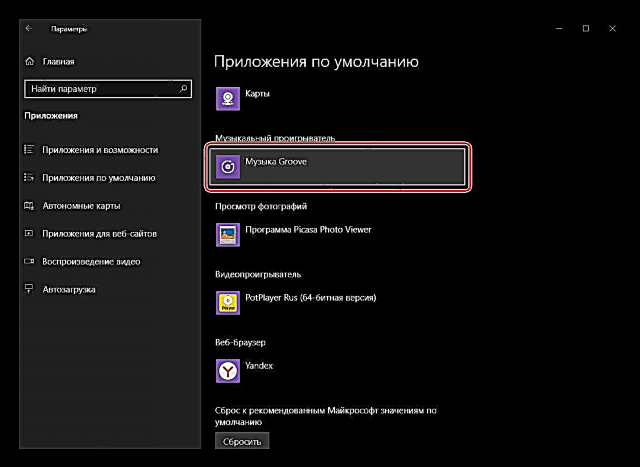

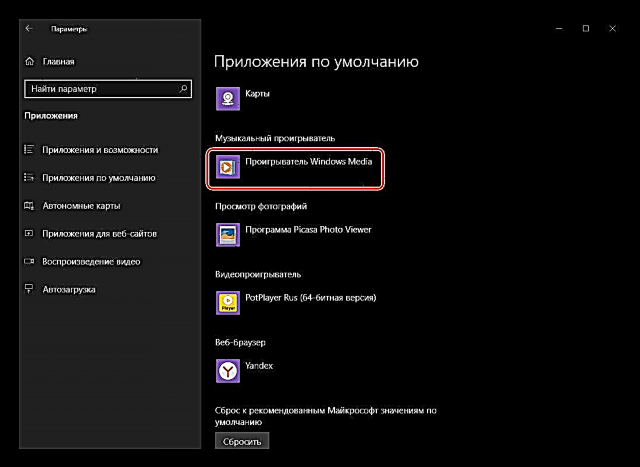
Wè foto
Chwazi yon aplikasyon pou gade foto pa diferan de yon pwosedi menm jan an nan ka anvan yo. Sepandan, konpleksite nan pwosesis la manti nan lefèt ke jodi a nan Windows 10, nan adisyon a zouti estanda a "Ekran", gen plizyè solisyon plis ke, byen ke entegre nan sistèm nan fonksyone, yo pa literalman telespektatè.
- Nan blòk View Photos klike sou non aplikasyon an ki aktyèlman itilize kòm visualiseur a default.
- Chwazi solisyon ki apwopriye a nan lis la nan disponib pa klike sou li.
- Depi koulye a, aplikasyon an ke ou tèt ou deziyen yo pral itilize yo louvri dosye imaj nan fòma sipòte.

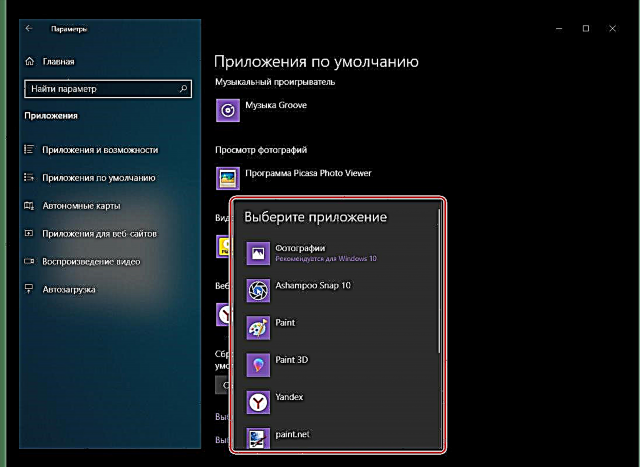

Videyo jwè
Menm jan ak Groove Klas Mizik, estanda "tèt dis" jwè videyo a - Cinema ak televizyon - se trè bon, men ou ka fasilman chanje li nan nenpòt ki lòt, pi bon aplikasyon.
- Nan blòk "Jwè Videyo" klike sou non pwogram aktyèlman an.
- Chwazi yon sèl la ou vle itilize kòm youn prensipal la pa klike sou li ak LMB.
- Asire w ke sistèm nan "rekonsilye" ak desizyon ou - pou kèk rezon, nan etap sa a, chwazi jwè a dwa se pa toujou posib premye fwa a.
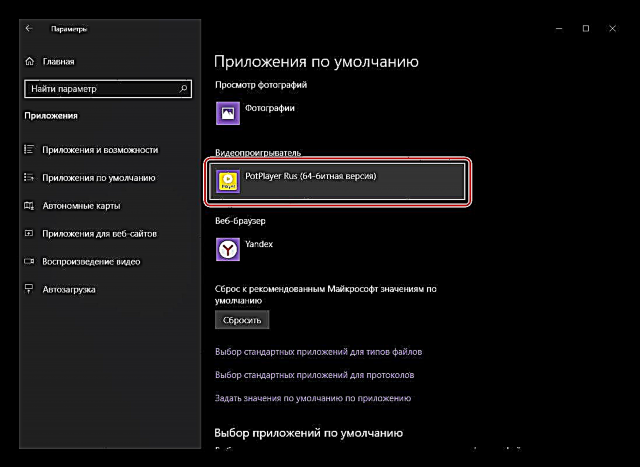


Remak: Si nan kèk nan blòk yo ou pa kapab bay pwòp ou yo olye pou yo aplikasyon an estanda, se sa ki, sistèm lan pa reponn a seleksyon an, rekòmanse. "Opsyon" epi eseye ankò - nan pifò ka sa a ede. Pwobableman, Windows 10 ak Microsoft twòp vle kwoke tout moun sou pwodwi propriétaires lojisyèl yo.
Navigatè entènèt
Microsoft Edge, byenke li te egziste depi liberasyon an nan dizyèm vèsyon an nan Windows, pa te kapab fè konpetisyon ak navigatè entènèt pi avanse ak popilè. Menm jan ak Internet Explorer anvan an, pou anpil itilizatè li toujou rete yon navigatè pou chèche, telechaje ak enstale navigatè lòt. Ou ka deziyen prensipal "lòt" pwodwi a kòm rès la nan aplikasyon an.
- Pou kòmanse, klike sou non aplikasyon ki enstale nan blòk la "Navigatè entènèt".
- Nan lis la ki parèt, chwazi navigatè wèb la ou vle sèvi ak jwenn aksè nan entènèt la ak louvri lyen default.
- Jwenn yon rezilta pozitif.


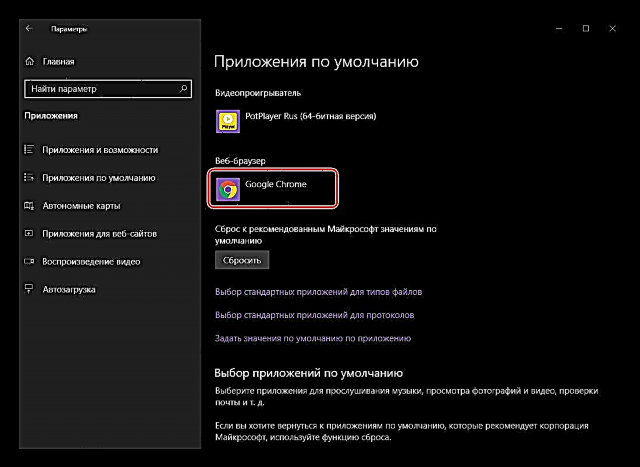
Gade tou: Ki jan yo mete yon navigatè default
Ou ka fini sa a pa sèlman ak navigatè a default, men tou, ak enstalasyon an nan aplikasyon prensipal yo. Sepandan, an jeneral, konsidere sijè aktyèl nou an se twò bonè fini.
Lòt anviwònman aplikasyon default
Anplis de chwazi dirèkteman aplikasyon pou default, nan seksyon an menm "Paramèt" Ou ka presize anviwònman adisyonèl pou yo. Konsidere yon ti tan opsyon ki disponib yo isit la.
Aplikasyon estanda pou kalite dosye yo
Si ou vle amann-melodi aplikasyon pou endividyèl pa default pa defini travay yo ak fòma dosye espesifik, klike sou isit la "Chwazi aplikasyon pou estanda pou kalite dosye" - premye a nan twa a ki make nan imaj ki anwo la a. Sou bò gòch nan lis la ki louvri devan ou, yo pral yon lis kalite dosye ki anrejistre nan sistèm nan (nan lòd alfabè), nan sant la - pwogram ki yo itilize yo louvri yo oswa, si se pa deja asiyen, posibilite a nan chwa yo. Lis sa a se byen gwo, se konsa yo etidye li, tou senpleman woulo liv desann paj la opsyon lè l sèvi avèk wou an sourit oswa kurseur a sou bò dwat fenèt la.
Chanje paramèt yo mete yo te pote soti selon algorithm ki anba la a - jwenn fòma a nan lis la ki gen metòd ouvèti ou vle chanje, dwa-klike sou aplikasyon an kounye a asiyen (oswa mank ladan l ') epi chwazi solisyon ki apwopriye a nan lis la nan yo menm ki disponib. An jeneral, apèl la nan seksyon sa a "Paramèt" sistèm yo apwopriye nan ka kote ou bezwen bay yon aplikasyon default ki gen manm ki diferan de kategori ki diskite pi wo a (pou egzanp, pwogram pou travay ak imaj ki gen kapasite, sistèm pou desine, modèl, elatriye). Yon lòt opsyon posib se bezwen separe fòma yo nan yon sèl kalite (pou egzanp, videyo) ant plizyè pwogram menm jan an.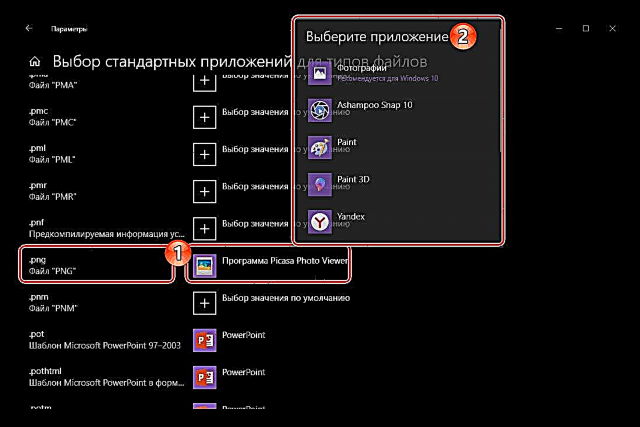
Aplikasyon pwotokòl estanda
Tankou fòma dosye, ou ka detèmine ki jan aplikasyon pou travay ak pwotokòl. Plis espesyalman, isit la ou ka kat pwotokòl yo nan solisyon lojisyèl espesifik.
Yon itilizatè òdinè pa bezwen fouye nan seksyon sa a, ak an jeneral li se pi bon yo pa fè sa a nan lòd yo "pa kraze anyen" - sistèm nan fonksyone tèt li fè trè byen.
Defaults Aplikasyon
Pa ale nan seksyon an opsyon Default Aplikasyon pa lyen Mete default, ou ka plis presizyon detèmine "konpòtman an" nan pwogram espesifik ak fòma divès kalite ak pwotokòl. Okòmansman, pou tout eleman nan lis sa a, estanda oswa deja espesifye paramèt yo mete.
Pou chanje valè sa yo trè byen, chwazi yon aplikasyon espesifik nan lis la, premye klike sou non li yo, ak Lè sa a, sou bouton ki parèt "Jesyon".
Next, tankou nan ka a nan fòma ak pwotokòl, sou bò gòch la, jwenn epi chwazi valè a ke ou vle chanje, Lè sa a, klike sou pwogram lan enstale pou li sou bò dwat la epi chwazi youn nan ou vle itilize kòm youn prensipal la nan lis la ki parèt. Pou egzanp, pa default, Microsoft Edge ka itilize yo louvri sistèm nan PDF, men ou ka ranplase li ak yon lòt navigatè oswa yon pwogram espesyalize, si youn se enstale sou òdinatè a.
Reyajiste anviwònman inisyal yo
Si sa nesesè, absoliman tout anviwònman yo aplikasyon default ke ou te deja mete ka reset nan valè orijinal yo. Pou fè sa, nan seksyon an nou ap konsidere, se yon bouton ki koresponn bay - Reyajiste. Li pral itil lè, pa erè oswa inyorans, ou configuré yon bagay mal, men pa gen opòtinite pou retabli valè anvan an.
Gade tou: Opsyon pèsonalizasyon nan Windows 10.
Konklizyon
Sou sa a atik nou an vini nan konklizyon lojik li yo. Nou te egzamine an detay otan ke posib ki jan pwogram yo default yo asiyen nan Windows 10 ak konpòtman yo detèmine avèk fòma dosye espesifik ak pwotokòl. Nou espere materyèl sa a te itil ou epi li te bay yon repons konplè pou tout kesyon ki disponib sou sijè a.











